在 WebStorm 中放大字体的方法有:使用快捷键(Windows/Linux:Ctrl + +、macOS:Cmd + +)、通过菜单栏(“View” > “Zoom” > “Zoom In”)、在设置中(“File” > “Settings” > “Editor” > “Font” > “Size”)或使用鼠标滚轮(Ctrl + 向上滚动)。若需缩小字体,请使用减号键或选择“Zoom Out”选项。

如何在 WebStorm 中放大字体
WebStorm 是一款流行的 JavaScript 开发环境,提供调整字体大小的选项,以改善代码可读性。
方法:
1. 快捷键:
Ctrl + +(加号键)Cmd + +(加号键)2. 菜单栏:
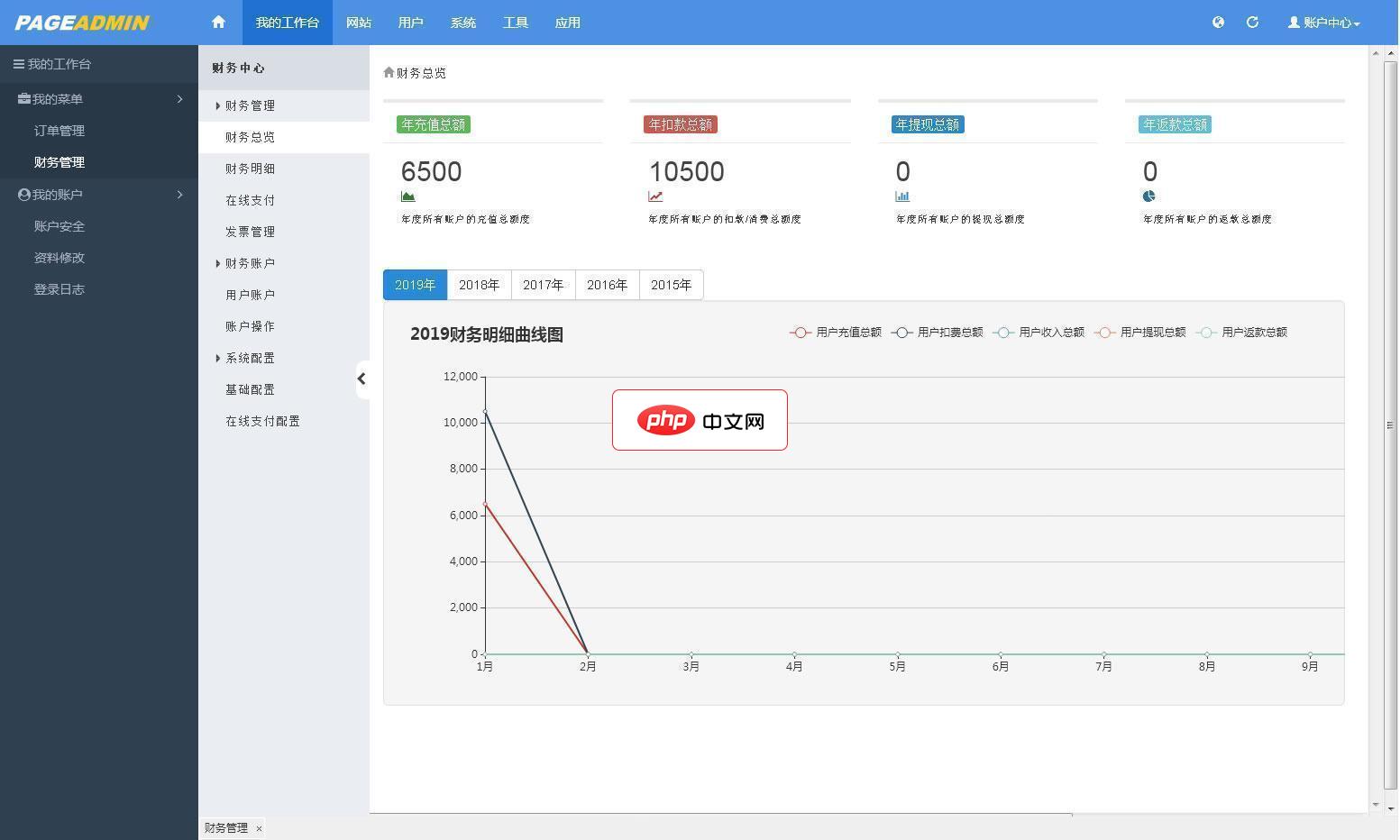
PageAdmin企业网站管理系统V4.0,基于微软最新的MVC框架全新开发,强大的后台管理功能,良好的用户操作体验,可热插拔的插件功能让扩展更加灵活和开放,全部信息表采用自定义表单,可任意自定义扩展字段,支持一对一,一对多的表映射.....各种简单到复杂的网站都可以轻松应付。 PageAdmin V4.0.25更新日志: 1、重写子栏目功能,解决之前版本子栏目数据可能重复的问题 2
 0
0

3. 设置:
4. 鼠标滚轮:
Ctrl(Windows/Linux)或 Cmd(macOS)并向上滚动鼠标滚轮以放大字体。向下滚动以缩小字体。提示:
-)或选择 "Zoom Out" 选项。以上就是webstorm怎么放大字体的详细内容,更多请关注php中文网其它相关文章!

每个人都需要一台速度更快、更稳定的 PC。随着时间的推移,垃圾文件、旧注册表数据和不必要的后台进程会占用资源并降低性能。幸运的是,许多工具可以让 Windows 保持平稳运行。

Copyright 2014-2025 https://www.php.cn/ All Rights Reserved | php.cn | 湘ICP备2023035733号